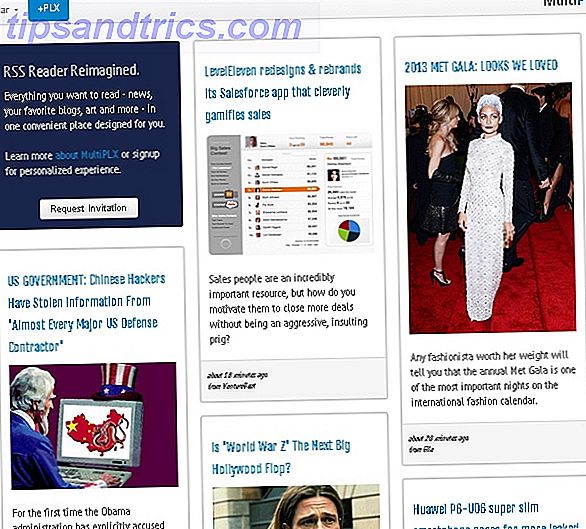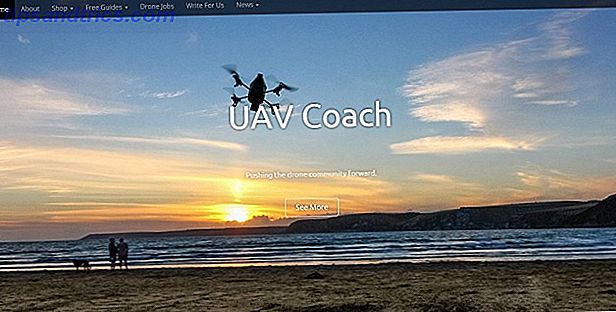Pour de nombreux utilisateurs d'ordinateurs, Dropbox est le service de stockage en ligne et de partage de fichiers par excellence pour accéder aux fichiers entre les ordinateurs. J'utilise Dropbox plus que j'utilise le dossier Documents sur mon Mac. Cela fonctionne aussi bien pour la synchronisation automatique des modifications (en utilisant des liens symboliques) que vous faites vers des applications comme TextExpander et 1Password sur vos différents ordinateurs.
Pour de nombreux utilisateurs d'ordinateurs, Dropbox est le service de stockage en ligne et de partage de fichiers par excellence pour accéder aux fichiers entre les ordinateurs. J'utilise Dropbox plus que j'utilise le dossier Documents sur mon Mac. Cela fonctionne aussi bien pour la synchronisation automatique des modifications (en utilisant des liens symboliques) que vous faites vers des applications comme TextExpander et 1Password sur vos différents ordinateurs.
Eh bien maintenant, si vous êtes un gros utilisateur de Dropbox comme je suis, vous pourriez être intéressé par un nouveau service en ligne, Dropbox Automator, qui peut effectuer automatiquement toutes sortes de tâches lorsque vous ajoutez des fichiers à vos dossiers Dropbox désignés.
Les développeurs de Wappwolf.com ont créé une application en ligne qui effectue automatiquement des tâches sur des fichiers ajoutés à un dossier Dropbox, comme la conversion de fichiers texte en PDF (ou PDF en texte), l'envoi d'un fichier à un destinataire désigné, le renommage ou le déchiffrement ou envoyer des informations à votre calendrier Twitter ou Facebook. (Voir la liste complète ci-dessous.)
Ces types d'automatisation de dossiers sont généralement réalisés avec des applications comme AppleScript Apprenez à automatiser votre Mac avec AppleScript [Partie 1: Introduction] Apprenez à automatiser votre Mac avec AppleScript [Partie 1: Introduction] Lire la suite, Automator, ou Hazel, mais maintenant peut être effectué avec Dropbox en ligne, sans aucune connaissance ou utilisation de codage informatique. Cela prend plusieurs minutes à configurer, mais vous récupérez tout cela quand il commence à effectuer des actions pour vous.
Configuration des automatisations Dropbox
Pour commencer avec Dropbox Automator, cliquez sur ce lien pour accéder au site et vous connecter à votre compte Dropbox. Dropbox Automator aura bien sûr besoin d'accéder à votre compte pour pouvoir le faire sur les dossiers que vous désignez.

Ensuite, sélectionnez un dossier (ou créez un nouveau dossier dans votre compte Dropbox) auquel attacher une action.

Si le nombre de dossiers dans votre compte Dropbox est comme le mien, vous devrez faire défiler jusqu'à la fin de la page pour cliquer sur le bouton "Suivant", qui vous amènera à la page "Choisir une action" de l'application. C'est ici que vous sélectionnez l'une des quelques dizaines d'actions à attacher au dossier sélectionné. C'est la liste complète:

Ainsi, par exemple, vous pouvez choisir l'action de courrier électronique qui, une fois configurée, enverra automatiquement un fichier que vous déposez dans votre dossier désigné dans la boîte e-mail de votre destinataire présélectionné.

Une autre automatisation Web utile est Downscale, qui redimensionne automatiquement tout fichier image, par exemple à 640 × 480 pour la publication sur le Web.

Après avoir ajouté une automation, faites défiler vers le haut de la page et sélectionnez "terminé?" Ou sélectionnez pour ajouter une autre action à attacher au dossier. Lorsque vous avez terminé, Dropbox Automator confirmera l'automatisation que vous avez configurée dans votre dossier désigné.

Lorsque Dropbox Automator exécute une action, elle crée généralement deux dossiers dans le dossier désigné: un dossier «traité» pour les fichiers sur lesquels les actions ont été exécutées et un dossier «résultat» pour les copies traitées des fichiers d'origine.

Compte Automator Dropbox
Vous pouvez également vous inscrire et créer un compte sur Wappwolf.com pour voir toutes ses actions gratuites et payantes. Vous pouvez sélectionner des actions en tant que favoris, afficher un historique des actions effectuées sur vos dossiers Dropbox désignés, ainsi que télécharger des fichiers directement sur votre compte pour les faire traiter.

Jusqu'à présent, toutes les actions listées sont gratuites sauf l'action "Envoyer carte postale avec votre photo", qui nécessite l'achat de crédits à utiliser.

Avec le compte Dropbox Automator, vous pouvez effectuer des actions à partir d'autres sources, notamment le téléchargement direct, votre compte Google Docs et d'autres sites Web.

App Wappwolf
Wappwolf a également sa propre application iPhone et iPad pour le traitement des fichiers et des documents, à partir de votre compte Dropbox ou d'autres sources.

J'ai essayé plusieurs actions de Dropbox Automator et la plupart ont fonctionné comme décrit; Cependant, l'envoi à l'action Twitter n'a jamais semblé fonctionner pour moi.
Faites-nous savoir à quel point Dropbox Automator fonctionne pour vous. Et pour d'autres hacks et tutoriels liés à Dropbox, consultez notre liste d'articles ici.